Виндовс наставља да нуди или инсталира исто ажурирање
Ако Мицрософт Упдате(Microsoft Update) или Виндовс Упдате(Windows Update) настави да нуди или инсталира исту исправку изнова и изнова у Windows 11/10/8/7 , онда овај пост предлаже неколико ствари које можете покушати да решите проблем.
Ово се обично дешава ако нека исправка није правилно инсталирана, а ваш Виндовс(Windows) оперативни систем не може да открије инсталирану или делимично инсталирану исправку. У овом сценарију, чини се да ваш систем захтева ажурирање и да га инсталира изнова и изнова.
Виндовс 11/10 наставља да инсталира исту исправку
1] Деинсталирајте ажурирање(Update) , а затим га поново инсталирајте
Прва ствар коју треба да урадите је да покушате да забележите број ажурирања које се стално инсталира. Биће нешто попут КБ1234567(KB1234567) .
Сада кликните десним тастером миша на Старт(Start) да бисте отворили ВинКс мени(WinX Menu) . Изаберите Контролна табла(Select Control Panel) , а затим отворите аплет Програми(Programs) и функције . (Features)Овде кликните на Инсталиране (Installed) исправке(Updates) да бисте видели историју Виндовс ажурирања .(Windows Update)
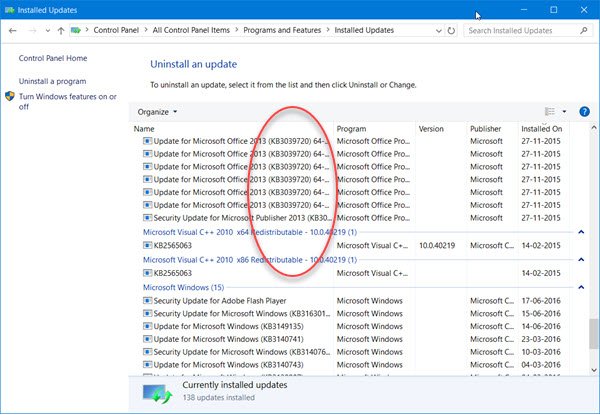
Сада потражите Ажурирање(Update) по броју, кликните десним тастером миша на њега и изаберите Деинсталирај(Uninstall) . Може или не мора да приказује статус Неуспешно(Failed) .
Сада поново покрените рачунар покрените Виндовс Упдате(Windows Update) и инсталирајте га изнова.
Види да ли помаже.(See if it helps.)
2] Покрените алатку за (Run Windows)решавање проблема са(Troubleshooter) ажурирањима за Виндовс
Можда бисте такође желели да покренете алатку за решавање проблема са ажурирањима за Виндовс и видите да ли вам помаже.
3] Обришите фасциклу СофтвареДистрибутион(SoftwareDistribution)
Ако ништа од овога не помогне, брисање садржаја фасцикле СофтвареДистрибутион(SoftwareDistribution folder) ће вам вероватно помоћи. Фасцикла за дистрибуцију софтвера(Software Distribution) у оперативном систему Виндовс(Windows) је фасцикла која се налази у Виндовс(Windows) директоријуму и користи се за привремено складиштење датотека које су можда потребне за инсталирање Виндовс Упдате(Windows Update) на вашем рачунару.
Овај пост ће вам показати како да избришете садржај фасцикле за дистрибуцију софтвера(delete the contents of the Software Distribution folder) .
Познато је да испирање ове фасцикле помаже у решавању неколико проблема као што су Виндовс Упдате није успео да се инсталира(Windows Update fail to install) , Виндовс Упдате не ради(Windows Update not working) , Грешка при конфигурисању Виндовс ажурирања , Виндовс Упдате је заглавио у преузимању ажурирања(Windows Update stuck downloading updates) , Нисмо могли да довршимо ажурирања(We couldn’t complete the updates) итд. Погледајте овај пост ако Виндовс Упдате и даље нуди ажурирање драјвера .
Ово складиште података такође садржи ваше датотеке историје ажурирања Виндовс-а. (Update History)Ако их избришете, изгубићете историју ажурирања . (Update)Штавише, следећи пут када покренете Виндовс Упдате(Windows Update) , то ће резултирати дужим временом откривања.
4] Ресетујте фасциклу Цатроот
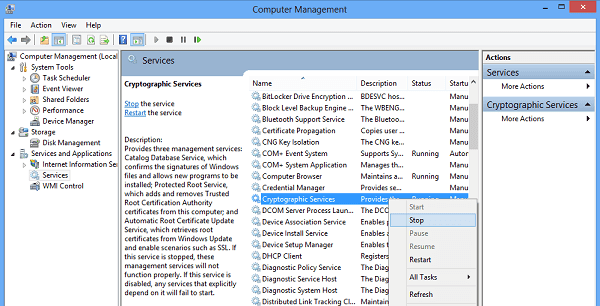
Ресетујте фасциклу Цатроот(Reset the Catroot folder) и видите. Да бисте ресетовали фасциклу цатроот2, урадите ово:
Отворите повишени командни редак(Command Prompt) , откуцајте следећу команду једну за другом и притисните Ентер:
net stop cryptsvc
md %systemroot%\system32\catroot2.old
xcopy %systemroot%\system32\catroot2 %systemroot%\system32\catroot2.old /s
Затим избришите сав садржај фасцикле цатроот2.
Након што сте ово урадили, у ЦМД(CMD) прозорима унесите следеће и притисните Ентер:
net start cryptsvc
Ваша цатроот фасцикла ће бити ресетована када поново покренете Виндовс Упдате(Windows Update) .
5] Обришите пендинг.кмл датотеку
Отворите повишени прозор командне линије, унесите следеће и притисните Ентер:
Ren c:\windows\winsxs\pending.xml pending.old
Ово ће преименовати пендинг.кмл датотеку у пендинг.олд. Сада покушајте поново.
6] Обришите БИТС ред
Обришите БИТС(BITS) ред свих тренутних послова. Да бисте то урадили, унесите следеће у повишени ЦМД(CMD) и притисните Ентер(Enter) :
bitsadmin.exe /reset /allusers
Сада поново покрените рачунар и покрените Виндовс Упдате(Windows Update) и инсталирајте доступна ажурирања.
Обавестите нас да ли вам је неки од ових предлога помогао.(Let us know if any of these suggestions helped you.)
Related posts
Поправите грешку Виндовс Упдате 0к80070422 на Виндовс 10
Поправите грешку Виндовс Упдате 0к8е5е03фа на Виндовс 10
Поправи грешку ажурирања за Виндовс 10 0к800703Ф1
Нове функције у Виндовс 10 верзији 20Х2 ажурирање октобра 2020
Дугме Реши проблеме на страници Виндовс Упдате
Како да поправите шифру грешке Виндовс Упдате 80244010
Како да поправите шифру грешке Виндовс Упдате 0к8024402ц
Потенцијална грешка у бази података Виндовс Упдате откривена је у оперативном систему Виндовс 10
Објашњење Виндовс 10 Упдате Сервице Цаденце
Поправи грешку Виндовс Упдате 0к80080008
Поправи грешку Виндовс Упдате 0к80070659
Вин Упдате Стоп: Онемогућите ажурирања за Виндовс на Виндовс 10
Инсталација Виндовс Упдате са кодом грешке 0к8024200Д није успела
Поправи грешку Виндовс Упдате 0к800703ее
Поправи грешку Виндовс Упдате 0к800ф0905
Где пронаћи и како прочитати дневник ажурирања оперативног система Виндовс 11/10
Поправите грешке Виндовс Упдате користећи Мицрософтов алат за решавање проблема на мрежи
Поправите грешку Виндовс Упдате 0к80240439 на Виндовс 10
Исправите грешку Виндовс Упдате 0к80070541 на Виндовс 10
Виндовс Упдате се не преузима или не инсталира, грешка 0к80070543
